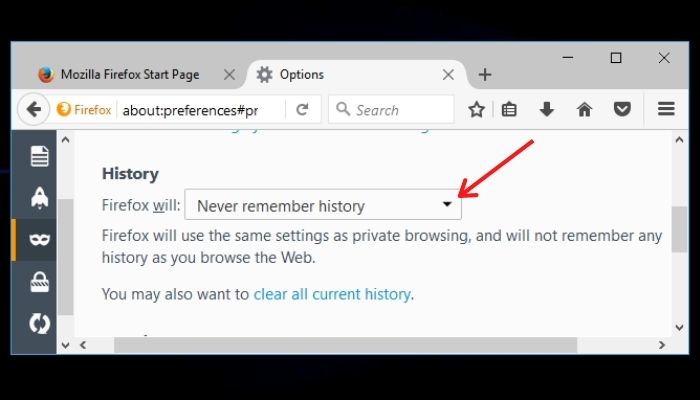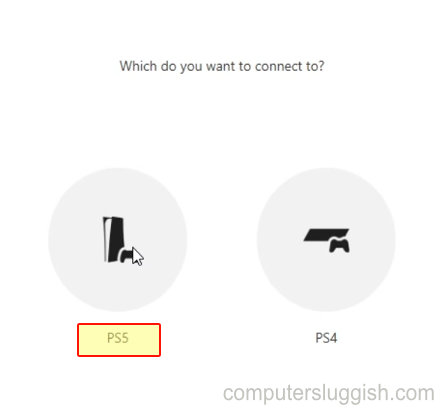
Играйте в игры PlayStation 5 на компьютере
В этой статье мы рассмотрим, как можно удаленно подключить PlayStation 5 к компьютеру или ноутбуку с Windows 10. Это означает, что вы сможете играть в игры, установленные на компьютере с Windows 10, передавая их с PS5.
Содержание
Для использования функции удаленной игры ваша приставка PlayStation 5 должна быть подключена к Интернету. Это отличный способ оторваться от дивана и при этом иметь возможность играть в PS5 за своим компьютерным столом, и программа PS Remote Play действительно работает очень хорошо.
Как настроить удаленное воспроизведение PlayStation 5 в Windows 10 : 1. Сначала вам нужно перейти сюда и скачать PS Remote Play
- После загрузки вам нужно запустить установочный файл и следовать инструкциям на экране
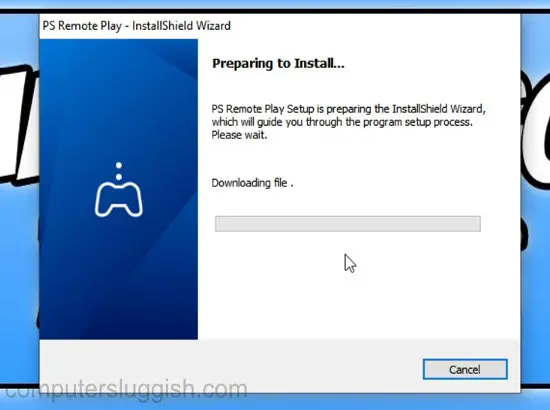
- После завершения установки Remote Play нажмите Finish и запустите программу
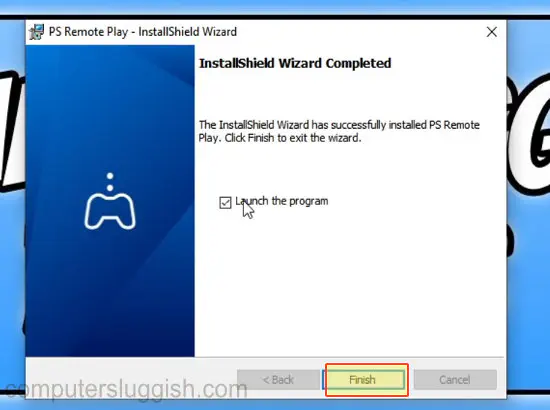
- Теперь вам нужно войти в программу Remote Play, используя свою учетную запись PlayStation Network (ту же учетную запись, под которой вы вошли в PS5)
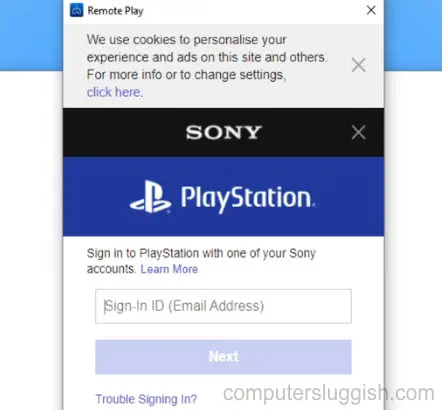
Теперь включите PlayStation 5 и убедитесь, что на PS5 включена функция Remote Play, перейдя в Settings > System > Remote Play и включите ON » Enable Remote Play «
В приложении Remote Playна компьютере нажмите на иконку PS5
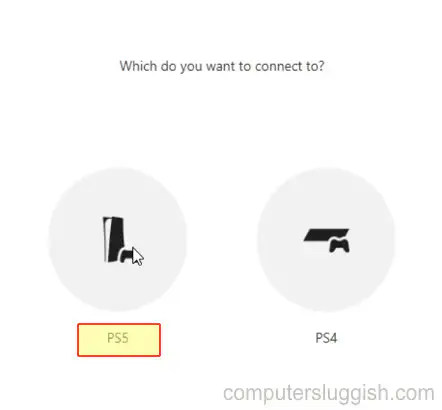
Remote Play начнет подключение к PlayStation 5
Теперь вы подключены и можете играть в игры PS5 на своем компьютере
Вот так просто можно подключить PlayStation 5 к компьютеру с Windows 10, что позволит вам удаленно играть в игры PS5. Приятно иметь возможность пересесть с дивана на компьютерное кресло и продолжить игру, не перемещая PS5.
.
YouTube видео: Как подключить PlayStation 5 к компьютеру или ноутбуку с Windows 10
Вопросы и ответы по теме: “Как подключить PlayStation 5 к компьютеру или ноутбуку с Windows 10”
Можно ли подключить PS5 к ноутбуку через HDMI?
Подключите кабель HDMI к разъему HDMI OUT на задней панели консоли PS5™. Затем подключите этот же кабель HDMI к разъему HDMI на устройстве вывода изображения. Подключите кабель питания к разъему AC IN на задней панели PS5.
Можно ли пс5 подключить к ноутбуку?
Включите консоль PS5 или переведите ее в режим покоя. Подключите контроллер к Windows PC с помощью кабеля USB. 3. Запустите приложение [PS Remote Play] на Windows PC и выберите пункт [Войдите в PSN].
Можно ли подключить консоль к ноутбуку?
Если нужно подключить консоль Xbox, но нет маршрутизатора, консоль можно подключить к компьютеру или ноутбуку с Windows и использовать подключение к Интернету на этом устройстве.
Как транслировать экран пс5 на ПК?
Вручную зарегистрируйте консоль для использования дистанционного воспроизведения на PC или Mac. На начальном экране консоли PS5 перейдите в раздел Настройки > Система > Дистанционное воспроизведение > Связать устройство, после чего на экране отобразится номер.Сохраненная копия
Что будет если подключить плейстейшен к ноутбуку?
Современная консоль ПС4 примечательна тем, что позволяет осуществлять удаленную трансляцию изображения. Иными словами, она может передавать сигнал на другое устройство, на котором вы будете играть. И им будет ваш ноутбук.
Как использовать ноутбук в качестве монитора для консоли?
Использовать ноутбук как монитор можно через HDMI разъем или посредством VGA выхода. Если системный блок содержит только HDMI гнездо, а портативный ПК оснащен VGA входом, то для их совместной работы понадобится специальный переходник.